ユーザー設定:リボン
リボンをカスタマイズします。
なお、設定を有効にするには、GLOOBEを再起動する必要があります。
タブに表示するグループを変更するにはM017510_rbn_sec01
- 「カスタマイズしたリボンを使用する」をONにします。
- 「表示タブ」で編集したいタブをクリックします。
- 「表示グループ」で表示したいグループにチェックを付けて、表示したくないグループのチェックをはずします。
- 「OK」をクリックします。
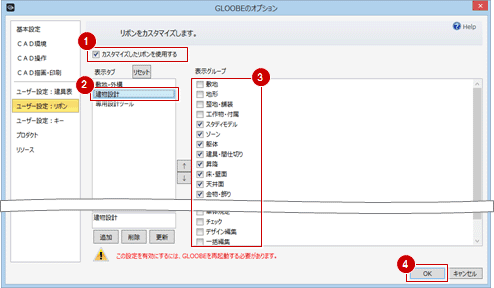
メモ
- GLOOBEを再起動すると、編集したタブがカスタマイズした内容に変わります。
次図は「スタディモデル」を表示ONにしたものです。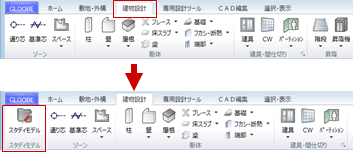
- 「ホーム」「CAD編集」などの表示グループはプログラム固定のため、カスタマイズできません。
- リボンのカスタマイズをやり直すには、「リセット」でタブとグループの設定をプログラムの初期値に戻してから、改めて「表示タブ」と「表示グループ」を設定します。
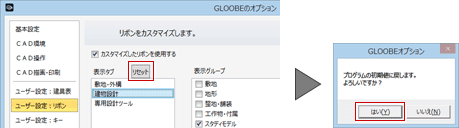
新しいタブを追加するにはM017510_rbn_sec02
- 「カスタマイズしたリボンを使用する」をONにします。
- 追加したいタブの名前を入力します。
- 「追加」をクリックします。
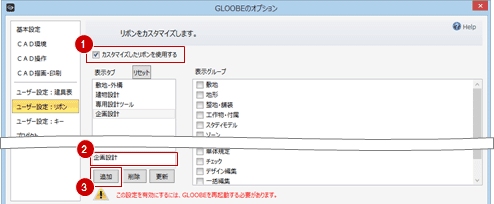
- 「表示グループ」で新しいタブに表示するグループにチェックを付けます。
- 「更新」をクリックします。
- 「OK」をクリックします。

メモ
- GLOOBEを再起動すると、新しいタブに設定したグループが追加されます。

- カスタマイズしたタブを削除するには、「表示タブ」で目的のタブを選択し「削除」をクリックします。
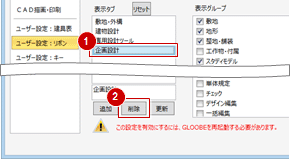
- リボンのカスタマイズをやり直すには、「リセット」でタブとグループの設定をプログラムの初期値に戻してから、改めて「表示タブ」と「表示グループ」を設定します。
プログラム標準のリボンを使用するにはM017510_rbn_sec03
- 「カスタマイズしたリボンを使用する」をOFFにします。
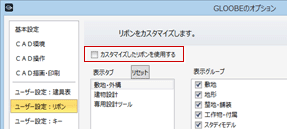
- 「OK」をクリックします。
メモ
- GLOOBEを再起動すると、プログラム標準のリボンに変わります。